AzPainter2を使おう〜HOMEへ > Web素材作成 > アナログ風文字
アナログ風文字
ごく普通のゴシック体や明朝体のフォントから
にじみやかすれ感のある、アナログ風のロゴを作る方法です。


フィルタで文字を変化させる
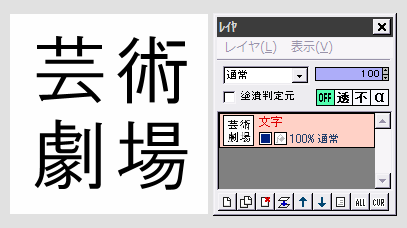
適当なサイズで「ファイル」⇒「新規作成」したら、全体を白で塗りつぶします。
さらに描画色を黒にして、テキストツールで文字を描画します。
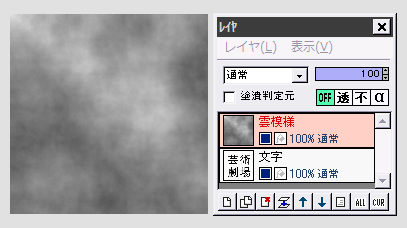
文字レイヤの上にレイヤを追加します。
ここに「フィルタ」⇒「雲模様」⇒「描画(黒-白)」を実行します。
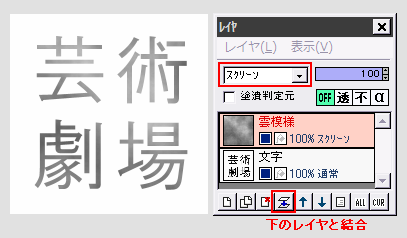
雲模様レイヤの合成モードを「スクリーン」にします。
黒い文字に、少しモヤがかかったようになりました。
雲模様レイヤを下の文字レイヤと結合します。
(ここで必ず結合してください)
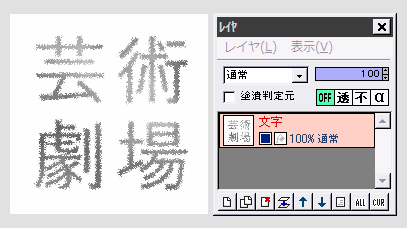
「フィルタ」⇒「拡散」を、文字の輪郭が少し乱れる程度の範囲で実行します。
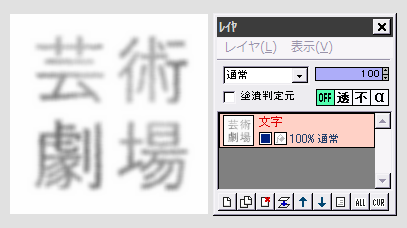
「フィルタ」⇒「ぼかし」⇒「ガウスぼかし」を、拡散の点々が目立たなくなる程度の強さで実行します。
「2値化」フィルタでアナログ風のシルエットを作る
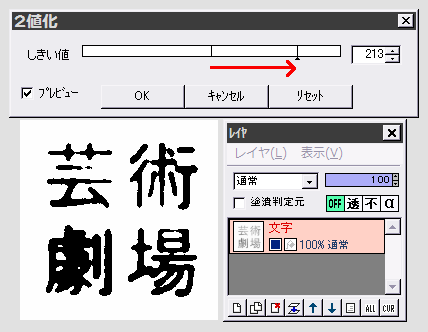
「フィルタ」⇒「カラー」⇒「2値化」をクリックします。
画像がほとんど真っ白になっていると思いますが、しきい値のスライダーを右にドラッグすると、しだいに黒い文字が見えてきます。
文字がちょうど良い感じになったところでOKしましょう。
(加減が難しいですが、ここは腕の見せ所です)
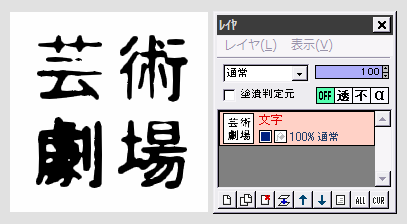
「フィルタ」⇒「アンチエイリアシング」を初期設定のまま実行します。
白背景に黒文字で良ければ、これでアナログ風文字の完成です。
文字に色を付ける方法1:背景が白で良い場合
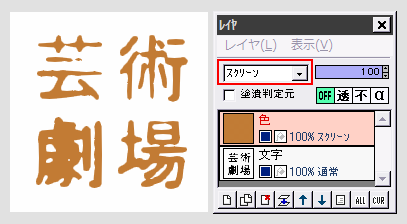
文字レイヤの上に、色用のレイヤを追加して、全体を文字に付けたい色で塗りつぶします。
この色レイヤの合成モードを「スクリーン」にすると、文字に色が付きます。
文字に色を付ける方法2:背景を白以外にしたい場合
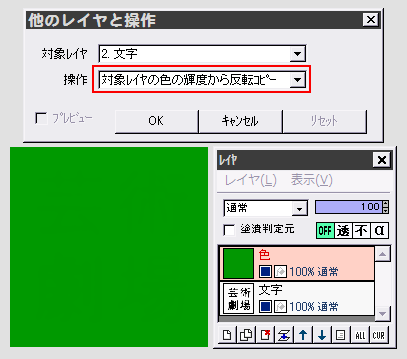
文字レイヤの上に、色用のレイヤを追加して、全体を文字に付けたい色で塗りつぶします。
この色レイヤを選択した状態で、「フィルタ」⇒「アルファ操作」⇒「他のレイヤと操作」をクリックします。
対象レイヤが「文字」であることを確認してから、操作を「対象レイヤの輝度から反転コピー」にしてOKします。
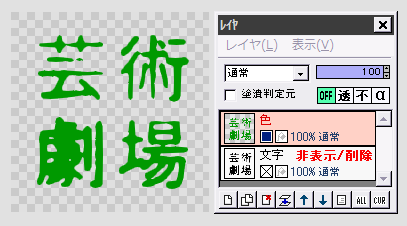
下の文字レイヤを非表示または削除すると、色レイヤが文字の形に切り抜かれていることが分かります。

レイヤを追加して色レイヤ(文字の形になっている)の下に置き、好みの背景色で塗りつぶして出来上がりです。
| レイヤ機能 | アルファ操作 | 凹凸を反映したリアルな文字入れ | フィルタの色々 |